Introduction
Wiiisdom Ops, est un outil qui automatise les tests de jeux de données et de rapports, simplifie la gestion des analyses et réduit les risques liés à la qualité des données. Il permet de tester et déployer du contenu à grande échelle pour Power BI, repérer les erreurs et garantir l’exactitude des données.
L’objectif est de renforcer la confiance dans les données et les Analytics, en assurant leur précision, leur fiabilité et leur conformité aux exigences réglementaires dans un but décisionnel.
Configuration de l’outil
Afin de configurer Wiiisdom Ops, vous devrez demander l’autorisation à notre partenaire Wiisdom qui vous fournira un nom d’utilisateur et un mot de passe temporaire. Dès lors que vous êtes autorisés, il vous faudra créer votre compte afin d’accéder à l’outil et ensuite procéder à la connexion.
Une fois connecté, il vous faut créer un lien entre votre tenant Power BI et Wiisdom Ops. Pour cela il existe deux manières différentes de le faire :
- En mode simple (création automatique), pour une utilisation optimale, les espaces de travail sur lesquels des actions seront effectuées doivent disposer d’une licence premium. L’authentification se fait via Oauth2 et nécessite le consentement d’une application d’entreprise. Seuls les utilisateurs ayant des privilèges suffisants pourront donner leur consentement à l’application d’entreprise de Wiiisdom.
- En mode avancé (création manuelle), la création se fait via le formulaire sur la plateforme de l’application Wiiisdom Ops. Il suffit de spécifier des informations telles que le nom de la plateforme, l’ID client, l’ID du locataire et la clé secrète de l’application enregistrée.
Pour en savoir plus sur les licences Wiiisdom, cliquez-ici.
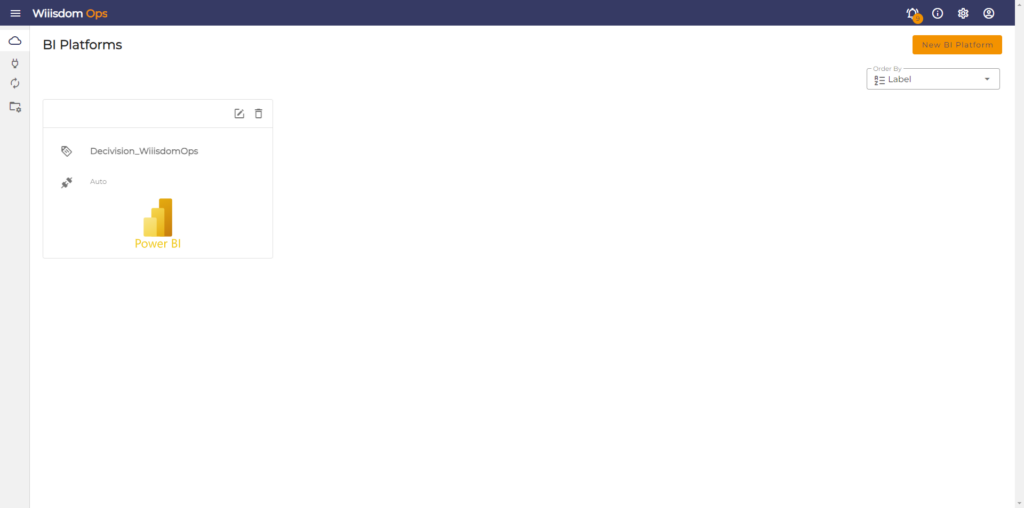
En résumé, ces deux modes offrent des moyens différents de créer des plateformes Power BI avec Wiiisdom: le mode simple automatise le processus en exigeant des licences premium et des consentements d’application d’entreprise, tandis que le mode avancé permet une création manuelle en renseignant les détails requis dans un formulaire dédié.
Inscrivez-vous à la newsletter DeciVision !
Soyez notifiés de nos derniers articles de blog, de nos prochains webinars et nos actualités !
Pour terminer la configuration, il vous faut créer un Contexte. Cette notion sert à aider la gestion de la promotion d’un environnement à un autre, en définissant des contextes distincts. Pour créer votre contexte vous devez le lier à la plateforme souhaitée.

Une fois votre configuration terminée, des pipelines vont pouvoir être crées.
Création de pipelines
Un pipeline fait référence à une file logique remplie d’instructions à exécuter consécutivement par un processeur.
Sur la plateforme Wiisdom Ops, les instructions vont être les différentes étapes choisies par l’utilisateur lors de la création du pipeline, telles que « Row Count », « Dataset Values », etc.
Pour créer un pipeline, sélectionnez le bouton pour afficher la page Pipelines, puis cliquez sur « New Pipeline » en haut à droite et spécifiez les informations nécessaires.
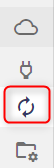
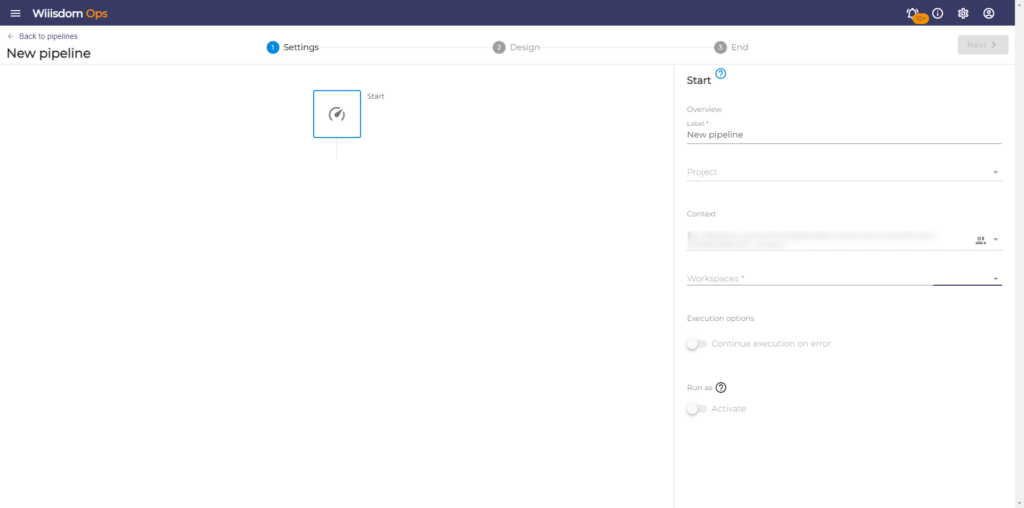
Une fois toutes les informations nécessaires remplies, cliquez sur « Next » et Ajouter les étapes souhaitées dans votre cas de test en cliquant sur le bouton « + » et sélectionnez les rapports désirés. Ces étapes souhaitées permettent d’agir à différents niveaux sur votre tenant Power BI ; au niveau du dataset et du report.
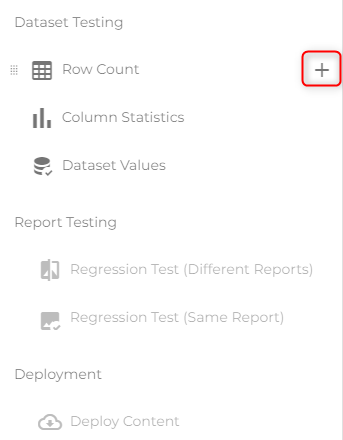
Un pipeline offre plusieurs possibilités supplémentaires autre que ces étapes.
En effet, lorsque vous sélectionnez un jeu de données pour vos étapes de test de jeu de données, vous pouvez utiliser l’option « Filter Value » pour affiner les données au sein du jeu de données. Cette option vous permet de spécifier les valeurs que vous souhaitez inclure dans votre processus de test, vous aidant à vous concentrer sur des sous-ensembles de données spécifiques.
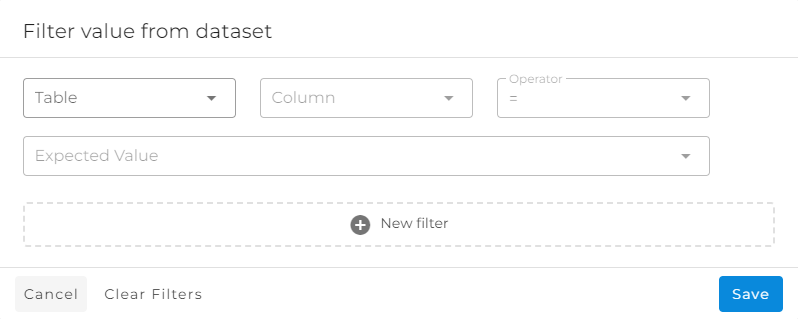
De plus l’utilisation d’un contexte associé à une plateforme créée via Quick Connect débloque la fonctionnalité « Run As », vous permettant d’exécuter le pipeline en tant qu’autre utilisateur en spécifiant leur adresse électronique. La sécurité au niveau des lignes (RLS) de Power BI se retrouve donc dans Wiiisdom Ops.
Pour réaliser la fonctionnalité « Run As », il vous faut avoir des rôles définis sur votre rapport, ensuite vous devez associer les adresses courriels des personnes destinées à ces rôles au jeu de donnée directement dans Service Power BI, et enfin entrer les adresses électroniques selon le rôle que vous souhaitez associer à votre pipeline.
Voici un exemple avec une adresse électronique associé aux rôles Canada et United States of America.
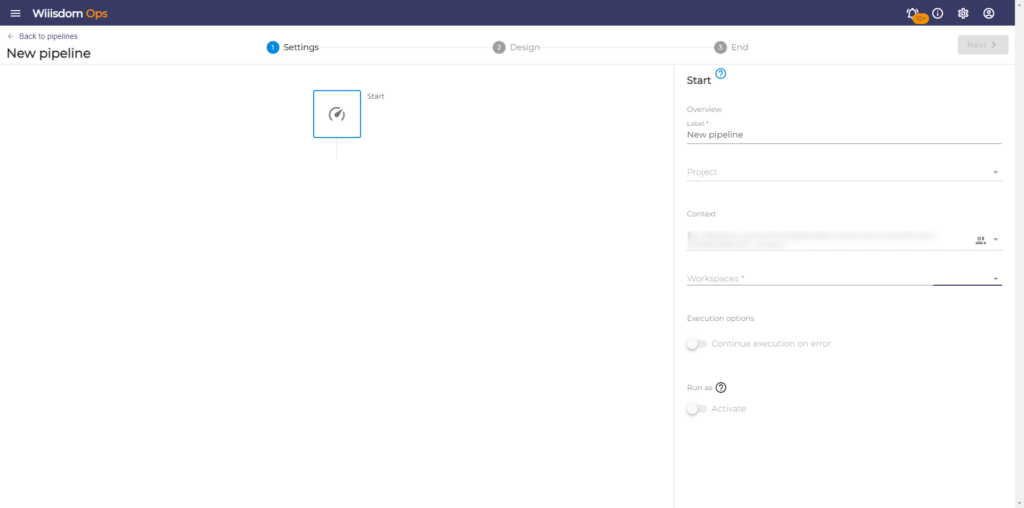
Une fois les étapes de votre pipeline conçues, cliquez sur « Next ».
Puis sauvegarder, afin d’exécuter votre pipeline, ci-dessous un exemple de pipeline exécuté avec succès. En cas d’erreur l’erreur est localisée et précisée ce qui vous permet d’intervenir à ce niveau.
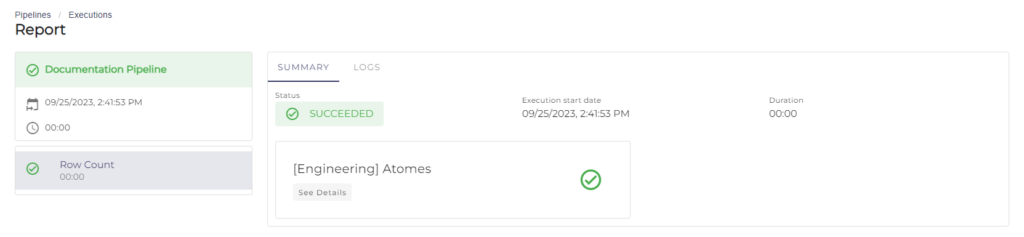
Vous pouvez ensuite créer une exécution programmée de votre pipeline conçu.
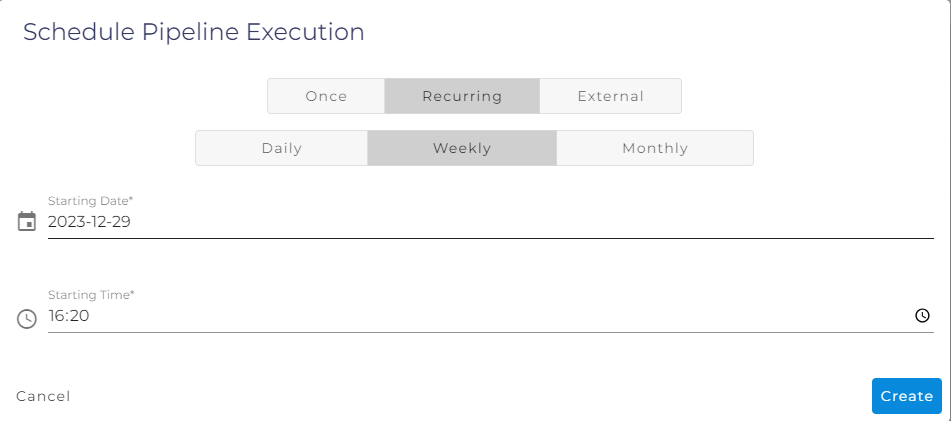
Une fois terminé, cliquez sur « Create » pour créer l’exécution programmée qui peut être une fois, récurrente ou bien externe.
Une fois sauvegardé, vous pouvez voir votre pipeline créé ainsi que des informations supplémentaires.
En résumé, un pipeline organise des étapes d’instructions pour une exécution consécutive dans Power BI, et sa création implique la spécification des étapes, leur configuration, et la gestion de leur statut et de leur exécution ultérieure.
Remarques :
- La modification ou la suppression d’un contexte impacte les pipelines associés. Une perte d’accès aux espaces de travail utilisés rendra les pipelines non fonctionnels. Ainsi : Lors de la modification, assurez-vous que la nouvelle plateforme a accès aux mêmes espaces de travail utilisés dans les pipelines. Lors de la suppression, assurez-vous que le contexte remplacé a accès aux mêmes espaces de travail.
- Agir sur les rapports nécessite de la capacité. Pour cela vous pouvez prendre toutes les capacités de Power BI Embedded, ou bien une licence PPC (Premium par Capacité).
Etude de cas
Nous allons réaliser une étude de cas réalisé via un fichier Excel, qui est un échantillon financier quelconque.
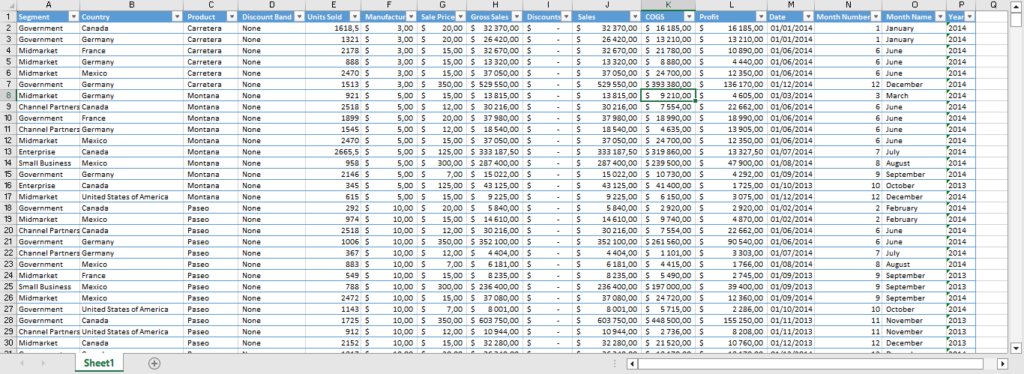
Nous importons le fichier Excel sur Power BI Desktop et nous créons trois rôles associant un pays unique pour chacun des rôles.
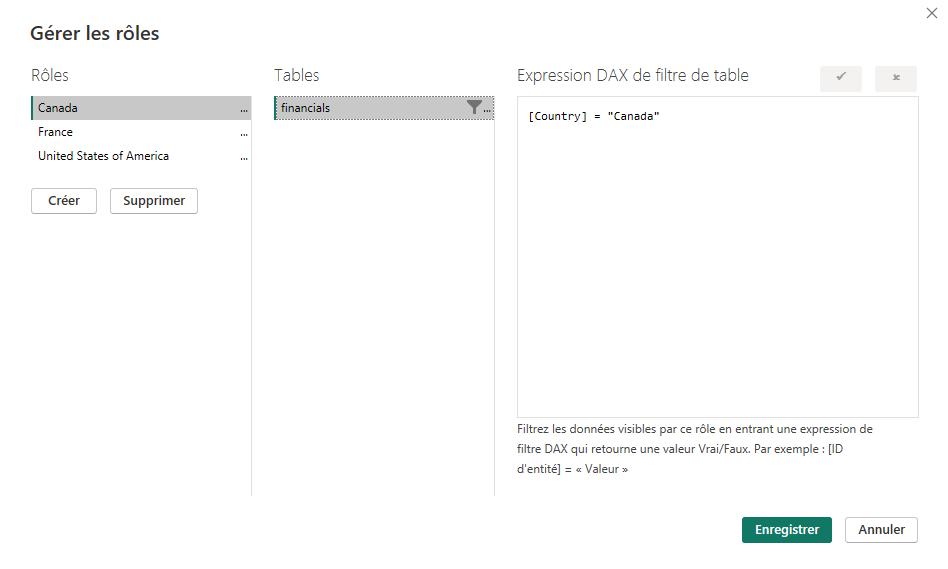
A chacun de ses rôles on associe une adresse électronique dans le Service Power BI. Ici nous avons ajouter la même adresse électronique pour Canada et United States of America.
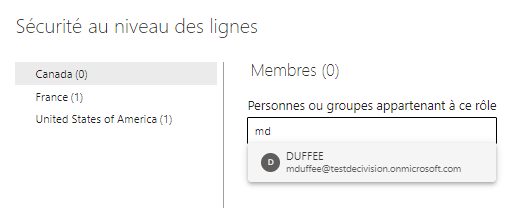
Nous créons un pipeline que l’on appelle « RLS Canada USA » et nous rentrons la même adresse électronique que celle associé aux rôles.
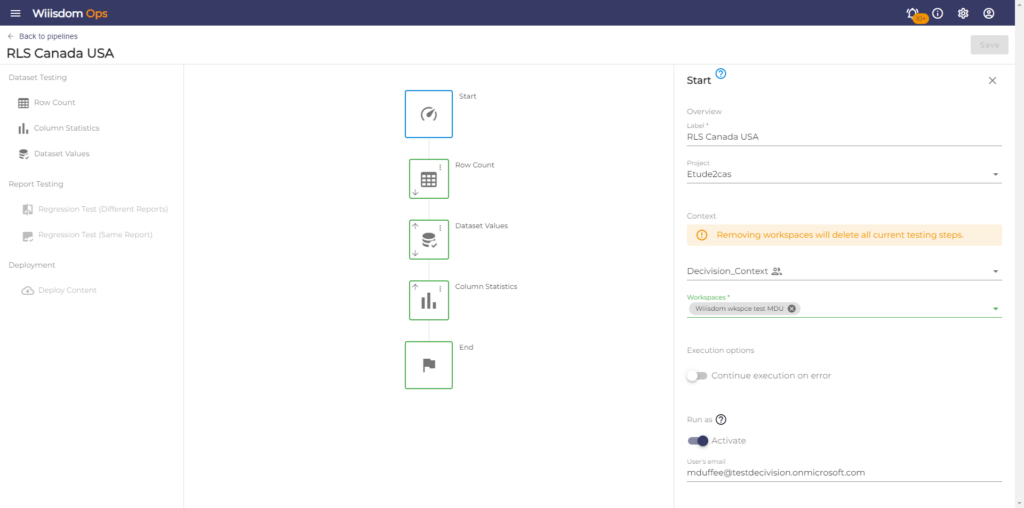
Nous avons ensuite ajouté un « Row Count » pour vérifier une valeur spécifique à notre table, ici nous vérifions que la table n’est pas vide.
La tâche « Dataset Value » nous permet de vérifier que nous avons bien uniquement les données des USA et du Canada. Cela est possible à l’aide de règles vérifiant des valeurs ou des conditions spécifiques dans une colonne de leur table. En une étape plusieurs règles peuvent être crées. Ici par exemple nous pouvons entrer « Mexico » et lors de l’exécution du pipeline, une erreur nous est retournée indiquant que le jeu de donnée ne possède pas d’informations sur Mexico. Ce qui est très utile afin de vérifier le bon fonctionnement de nos rôles.
La troisième tâche nous permet de vérifier nos données en utilisant différents types de règles et d’opérateurs. Par exemple l’opérateur « In » vérifie si ces valeurs spécifiques sont présentes dans la colonne sélectionnée.
CONCLUSION DE L’EXPERT
La notion de qualité de données est très importante et se révèle être un défi. Notamment pour les rapports Power BI où la notion de qualité n’y est pas native.
Wiiisdom Ops est un outil permettant de se tenir au courant de ce qui se déroule du côté des jeux de données et permet l’intervention rapide en cas d’erreur en la localisant.
L’outil apporte vérifications et automatisations afin d’optimiser les différents processus de gouvernance BI. Il diminue l’exposition aux risques et renforce la confiance des utilisateurs.



